Interfejs retrace Deluxe. Instalacja baterii
|
|
|
- Władysław Brzozowski
- 9 lat temu
- Przeglądów:
Transkrypt
1
2 Interfejs retrace Deluxe 1. Przycisk Scroll 2. Przycisk Setting 3. Przycisk Zasilania 4. Przycisk Set 5. Ikonka sygnału z satelity GPS 6. Ikonka logowania danych 7. Zegar 8. Ikonka stanu baterii 9. Długość i szerokość geograficzna 10. Główny ekran (pokazany tryb kompasu) Instalacja baterii Odkręcić zaczep z tyłu aby uzyskać dostęp do komory baterii. Włóż dwie baterie alkaliczne lub litowe "AAA" w kierunku oznaczonym wewnątrz komory baterii. Załóż pokrywę i przykręć ją. Wymień baterie, gdy na wyświetlaczu ikona wskazujeniski poziommocy. Wymieniaj baterię w momencie sygnalizowanym przez niski poziom naładowania na wyświetlaczu.
3 Przytrzymaj przycisk Zasilania przez 3 sekundy. Włączanie zasilania na zewnątrz z dobrą widocznością nieba zapewni dobrą jakość odbioru GPS. Jeżeli jest to pierwsze uruchomienie urządzenia, to włączy sie w trybie kompasu. Włączanie urządzenia Ekran startowy Ekran kompasu I. Kompas Okno kompasu todomyślne okno, gdy retrace aktywowane jest po raz pierwszy. Użyj go, jak normalnego kompasu, trzymając w dłoni poziomo (równolegle) do ziemi. Strzałka będziezawsze wskazywać północ dając względną kierunku. * UWAGA: Musisz skalibrować kompas. Aby to zrobić, przesuń urządzenie wg. wzoru kilka razy, jakpokazanona rysunku poniżej. Aby sprawdzić aktualną szerokość i długość geograficzną, naciśnij i przytrzymaj przycisk SET. Będą się one wyświetlać przez 3 sekundy od zwolnienia przycisku SET.
4 II Punkty nawigacyjne/ POI 1. Strzałka 32-kierunkowa - wskazuje kierunki do zapisanych punktów nawigacyjnych lubpoi. Jeżeli sygnał GPS nie jest ustalony, wyświetlacz będzie pusty. Jeśli nie ma nadanego POI, to strzałka jest szara. 2. Ikonka punktu nawigacyjnego - można wybraći zapisać 20 unikalnych ikonpunktównawigacyjnych, którepomogą Ci śledzić oznaczone miejsca.uwaga: Punkty trasy są określane również jako POI. 3. Odległość do punktu nawigacyjnego - wyświetla się odległość do wybranego punktu trasy. UWAGA: Jest to odległość w linii prostej i nie odzwierciedla rzeczywistej odległości podczas podróży. Jeżeli sygnał GPS nie jest ustalony, wyświetlacz będzie wyglądał następująco: _._. Maksymalna odległość to od 0 do 1760 jardów, od 1 do 9999 mil, od 0 do 1000 metrów i od 1 do 9999 kilometrów. 4. Czas. 5. Numer punktu nawigacyjnego - numerprzypisany do punktu trasy lub POI. retrace Deluxepozwala zapisać 20 unikalnych punktów POI lub punktów nawigacyjnych. Innymi słowy, przy użyciu retrace Deluxe, będziesz w stanie wrócić z powrotem do swoich ulubionych miejsc - na całym świecie. Mogą to być miejsca kempingowe, miejsca do wędkowania,sekretne miejsca,ulubione restauracje lub miejsce, w którym zaparkowałeś samochód. Ustawienie punktów nawigacyjnych/poi Krok 1. Przypisanie numeru Kiedy stoisz w punkcie nawigacyjnym/poi, pierwszą rzeczą, którą musisz zrobisz to przypisanie numeru do tego punktu. Naciśnij przycisk SETTING i/lub przycisk SET, aby przełączać numery od 1 do 20 w lewym górnym rogu ekranu jak pokazano poniżej.
5 Krok 2. Wybór ikonki punktu nawigacyjnego. Po ustawieniu numeru, naciśnij i przytrzymaj przycisk SETTING przez 3 sekundy, by przejść do ekranu wyboru ikony (A). Używając przycisków SCROLL i SETTING, aby przełączać różne ikony, aż znajdziesz tą, którą chcesz wybrać (B). Naciśnij przycisk SET, aby zapisać zmianę, a następnie naciśnij go ponownie, aby powrócić do ekranu głównego (C). Krok 3. Utwórz punkt Możesz teraz ustawić POI lub "znak" miejsca, zapisując współrzędne w pamięci urządzenia. Wciśnij i przytrzymaj przycisk SET, aż na wyświetlaczu pojawi się 0.0
6 To takie proste. Współrzędne zostaną zapisane. W miarę oddalania się od zaznaczonego miejsca, można zauważyć wzrost odległości na ekranie, a strzałka będzie wskazywać z powrotem w kierunku świeżo oznaczonego punktu POI. Jeśli chcesz zawrócić i znaleźć się z powrotem w dowolnym, zapisanym punkcie POI, wystarczy przejść do strony punktów nawigacyjnych, przełączać i wybrać zapisany numer punktu, a następnie zobaczysz na ekranie strzałkę kierunku i odległość. Na ekranie punktunawigacyjnego, naciśnij klawisz SCROLL, aby przejść do kolejnego ekranu. Jeśli masz otwarty punkt POI,to nanastępnej stronie znajdziesz monitor szlaku. Jeśli nie masz wybranego POI, na następnej stronie będziewyświetlany ekran temperatury i wysokości. III. NAWIGACJA Strona monitora szlaku Ta potężna dodatkowa warstwa pokazuje szczegółowe informacje o pozycji w prostej formie, łatwe do odczytania i daje użytkownikowi szereg narzędzi wizualnych, aby pomóc w sprecyzowaniu pozycji i orientacji. A. Ikonapunktu nawigacyjnego/poi B. Linia odległości: Pokazuje linię prostą od miejsca w którym jesteś do punktu oznaczonego POI C. Strzałka pozycji: Pokazuje położenie względem szlaku, orientację i kierunek ruchu D. Ustawianie skali: skala ustawia się automatycznie, zależnie od odległości E. Igła kompasu: Wskazuje północ, co pomaga określić kierunek i położenie w stosunku do POI F. Trasa:kropkowana linia modelu drogi w stosunku do POI. Na podstawie zarejestrowanych danych GPS G. Odległość do POI: wyświetlacz podaje odległość w linii prostej do POI Dostępne są 2 tryby monitora szlaku. 1. POI lub w trybie punktów nawigacyjnych: w tym trybie automatycznie śledzi "szlak", gdy POI lub punkt jest zaznaczony. W tym trybie nie jest zapisywany ślad trasy, ale pokazuje użytkownikowi dodatkowe informacje, wyświetlając szlak. Wyświetla również mini strzałkę kompasu, trasę w prostej linii do POI, odległość od POI i skalę. 2. Rejestracja śladu: To jest ukryta moc retrace Deluxe. W zależności od ustawień przedziału czasu (patrz ustawienie okresów logowań - w sekcji Ustawienia) retrace Deluxemożna zapisać od 14 godzin do godzin danych! To nie jest pomyłka. retrace Deluxe pozwala użytkownikowi wybrać interwał zapisywania, który jest w zakresie od 1 sekundy do 3600 sekund (lub do 1 godziny), dzięki czemu jest to możliwe. Co to jest punkt danych? Punkt danychjest migawką położenia geograficznego i warunków otoczenia w określonym momencie czasu.ta migawka zawiera współrzędne GPS, czas, temperaturę, wysokość i ciśnienie atmosferyczne. Te dane są rejestrowane i zapisywane w pamięci. Po załadowaniu do komputera poprzez oprogramowanie retrace Deluxe, punkty danych są połączone razem. Informacje wyświetlane są w postaci wykresów i map.szlak jest nałożony na mapie Google. Aby włączyć tryb retrace Deluxedo zapisu danych zeszlaku, wystarczy na dowolnymekranie, nacisnąći przytrzymać klawisz
7 SCROLL aż wyświetli się ikona rejestracji szlaku na górze ekranu, obokzegara. Od teraz Twoje danebędą zapisywanew urządzeniu. Aby wyłączyć zapisywanie, naciśnij i przytrzymaj przycisk SCROLL aż ikonka rejestracji zniknie. Z ekranu monitora szlaku możesz przejść do ekranu wysokości i temperatury - naciskając przycisk SCROLL. IV. Wysokość i temperatura W tym oknie, temperatura i wysokość są wyświetlaneza pomocą dużych cyfr. Aby zmienić jednostki, przejdź do sekcji Ustawienia. A. Temperatura B. Wysokość C. Ikonka stopni temperatury D. Jednostka temperatury ( F lub C) E. Jednostka wysokości ( Ft - stopy lub M - metry) Na ekranie wysokości i temperatury, naciśnij klawisz przewijania, abyprzejść do kolejnego ekranu - Barometr. V. Barometr Prosty i czytelnie wyświetlany wykres przedstawia zarówno zmiany ciśnienia jak i bieżący odczyt barometru. Wykres jest tworzony przez ciśnienie rejestrowane w określonych odstępach czasu. Domyślny czasopóźnienia wynosi 5 minut. Możesz zmienić przedziały czasu nagrywania poprzez ustawienia. Jednostki miary można również zmienić w ustawieniach.
8 A. Wykres ciśnienia: graficzne przedstawienie ciśnienia atmosferycznego. Maksymalna liczba zarejestrowanych punktów wynosi 120. Czaspomiędzy punktami jest określony w ustawieniach. B. 4-ro cyfrowa wartość ciśnienia C. Jednostka ciśnienie: mb = milibary, Hg = milimetry słupa rtęci VI. USTAWIENIA Na stronie kompasu, przytrzymaj przycisk SETTING przez 3 sekundy. To pozwoli wejść w tryb ustawień. W trybie ustawień jest dostępne5 ekranów. Każdy ekran jest podzielony na dwie funkcje. Korzystając z SCROLL i SETTING, przełączaj ekrany ustawień. Ekrany pojawiają się w następującej kolejności. Czerwone tło oznacza,żefunkcja jest podświetlona. Strefa czasowa Format czasu i jednostka Jednostka wysokości Czaspodświetlenia Cyklicznezapisywanie i jednostka temperatury odległości i czasautomatycznego i wysokość startowa ścieżki i ciśnienia wyłączenia Aby powrócić do ekranu kompasu należy nacisnąć przycisk Zasilania a. Ustawienie strefy czasowej W celu zagwarantowania dokładnego odczytu zegara w retrace Deluxe, zegar oparty jest na GMT (Greenwich Mean Time). Domyślnymustawieniemjest +8:00, co oznacza,żewiększość użytkownikówbędzie musiała dostosować czas. Jest to bardzo proste zadanie. Wykonaj następujące kroki: 1. Skorzystaj z mapy stref GMT poniżej, znajdź swoją strefę. 2. Upewnij się, że czasjest podświetlony na czerwono w oknie ustawień.
9 3. Naciśnij SET.Spowodujeto, żecały ekran będzie pokazywać ustawienia zegara. 4. NaciśnijprzyciskSCROLL lubsettingsabyprzełączaćsię pomiędzyustawieniami, ażznajdzieszwłaściwe GMT. 5. Naciśnij przycisk SET, aby dokonać wyboru. To spowoduje powrót do okna ustawień. UWAGA: GMT nie uwzględnia czasu letniego. MapaStrefy GMT b. Ustawienie jednostki temperatury Tutaj możesz wybrać jednostkę temperatury. Domyślnym ustawieniem dla jednostki temperatury jest F. Zmiana ustawień urządzenia jest prosta. Kiedy ekran ustawień jednostki temperatury jest podświetlony, naciśnij klawisz SET. C powinny być teraz wyświetlane.aby powrócićdo F, naciśnijponownie SET. c. Format czasu Domyślnym formatem czasu jest tryb 12H. Kiedy ekran formatu czasu jest podświetlony, naciśnij SET aby zmienić na format 24H. Ponownie naciśnięcie SET zmieni na 12H. d. Ustawienie jednostki odległości
10 Możesz skonfigurować jednostkę odległości między standardem metrycznym a imperialnym (brytyjskim). Jednostka odległości domyślnie jest ustawiona na Yd (jardy). Naciśnij SET aby zmienić na m (metry). Aby powrócić do Yd, naciśnij ponownie SET. * Uwaga: Dostępne opcje to Yd lub m, ale retrace Deluxe dostosuje jednostki na podstawie odległości od POI i wyświetla je odpowiednio. Na przykład, jeśli jednostka miary jest ustawiona na m i odległość przekroczy 1000 metrów, urządzenie automatycznie przełączy się w km (kilometry). e. Ustawienie jednostki wysokości Domyślną jednostką wysokości jest ft (stopy).aby zmienić na m (metry), naciśnij SET.Ponownie naciśnięcie SET zmieni na ft. f. Automatyczne wyłączenie Domyślną wartością funkcji automatycznego wyłączenia jest 5 minut. Można ustawić następujące opóźnienie: 5, 10, 30 i 60 minut. Zmiany dokonuje się przyciskiem SET. g. Ustawienie podświetlenia Domyślną wartością podświetlenia jest "włączona". Można ustawić czas podświetlenia na 5, 10, 15 i 30 minut. Zmiany dokonuje się przyciskiem SET. h. Ustawienie wysokości startowej W celu odczytania prawidłowej wysokości, należy ustawić punkt odniesienia. retrace Deluxeoferuje dwa sposoby, aby to zrobić. W oknie wyboru, naciśnij klawisz SET. 1. Ustaw wysokość za pomocą GPS: Na górze ekranu znajduje się ikona satelity z cyframi. Jest to wysokość GPS. Jest to dość dokładny odczyt wysokości startowej w oparciu o współrzędne GPS i ciśnienie powietrza odczytane przez urządzenie. Aby wybrać ten wzorzec metody ustawień, naciśnij przycisk SET.
11 2. Ręczne ustawianie wysokości: Aby ręcznie ustawić punkt odniesienia wysokości, naciśnij przycisk SETTING raz podświetlając ikonę ręcznego ustawienia (palec). Naciśnij przycisk POWER,aby otworzyć okno ustawień.korzystając z klawisza SCROLL lub SETTING, wpisz wysokość odniesienia. Najbardziej dokładnymsposobem, aby ustawić punkt odniesienia jest umieszczenie retrace Deluxena wysokości poziomu morza i wpisanie 0000 jako wysokości. Jeśli nie jest to możliwe, istnieje wiele źródeł online podających wysokości. Po wyszukaniu lokalnego punktu odniesienia, trzeba iść w to miejsce i wprowadzić wysokość do retrace Deluxe. i. Okres zapisywania danych Ustawienie okresu zapisywania danych informuje retrace Deluxe,jak często ma zapisywać dane.jest to potężne narzędzie, które zbiera informacjeo Twoich podróżach, które mogą być zapisane i przesłane do oprogramowania do analizy. Domyślny czasdla dziennika to okres co 5 sekund. Naciskając przycisk SET, możesz wybrać i wprowadzić zmiany. W tym oknie: Proszę nacisnąć SCROLLi SETTING do zmiany cyfr na żądaną wartość, jak opisano powyżej.po zakończeniu naciśnij przycisk POWER, aby powrócić do ekranu głównego. j. Ustawienie zapisywania ciśnienia
12 Aby zmienić interwał zapisywania punktów barometru, naciśnij SET i wybierz okres 5, 10, 30 lub 60 minut. Domyślne ustawienie dla nagrywania krzywej barometru to 5 minut. VII. Oprogramowanie do mapowania danych Twój retrace Deluxewspółpracuje zespecjalnym oprogramowaniem, dającym silne doznania online. Korzystając z oprogramowania, możesz przesłać wszystkie punkty POI oraz dane wszystkich zapisanych tras, które będą wyświetlane na mapach Google. Krok 1. Pobieranie oprogramowania. Wejdź na stronę i przejdź doproduktu. Podążaj tą ścieżką: New Products > retracedeluxe. To zaprowadzi Cię do tego ekranu: Krok 2. Kiedy program zostanie pobrany, uruchom oprogramowanie na komputerze. Następnie za pomocą dołączonego kabla USB, podłącz retrace Deluxedo komputera.upewnij się, żeurządzenie jest włączone i kliknij przycisk "Connect". Krok 3. Aby wczytać dane z retrace Deluxe, kliknij na przycisk Load from device.
13 Pojawi się poniższy komunikat: Wybierz "yes". Teraz wszystkie informacje zostaną przesłane do oprogramowania retrace Deluxe. Program oferuje nam 3 różne funkcje i narzędzia. 1. Punkty nawigacyjne i punkty POI ekranie Punkty POIsą terazwidocznenamapie. Można jepowiększyć. Teraz możesz zobaczyć swoje zapisane punkty POI wyświetlane na mapie Google. Istnieją 3 mapy wyborów. 1 Mapa: podstawowa mapa drogowa (powyżej) 2. Satelita: zdjęcie satelitarne 3. Ukształtowanie terenu: mapa geograficzna z cieniowaniem pokazująca topograficzne szczegóły
14 Możesz także dodać punkty i zapisać je w urządzeniu za pomocą oprogramowania retrace Deluxe. Oto dwa sposoby, którymi można to zrobić: 1. Za pomocą kursora: - Kliknij prawym przyciskiem myszy dowolne miejsce na mapie za pomocą kursora. Pokaże się to okno: - Wybierz numer punktnawigacyjny dlatejlokalizacji - Ikona pojawi się w tym miejscu. Aby zmienić ikonę, kliknij na niej prawym przyciskiem myszy, a pojawi się okno z 27 ikonami. Wybierz nową ikonę - Aby zapisać zmiany w urządzeniu, wybierz opcję Send to device 2. Korzystanie z funkcji wyszukiwania: - Na dole okna programu jest pole wyszukiwania - Wpisz miasto, kod pocztowy, kompletny adres, punkt orientacyjny lub szerokość i długość geograficzną i naciśnij search. Ta lokalizacja będzie wyświetlana z ikonką POI z nią związaną. Im więcej szczegółów podasz, tym bardziej dokładna lokalizacja zostanie pokazana. Możesz zmienić ikonę POI klikając prawym przyciskiem myszy wybrać nową. 2. Ścieżki
15 Klikając na zakładkę Track Logs zostanie otwarte nowe okno w programie retrace Deluxe. To okno wyświetla kalendarz (A), małą mapę (B), okno z wykresem wysokości, temperatury i ciśnieniem powietrza (C) i kontrolkami do animacji Twojej ścieżki (D). W kalendarzu każda nagranaścieżka będzie podświetlona na pomarańczowo. Aby zobaczyć dane, kliknij dwukrotnie na podświetlonym dniu i wybierz ścieżkę, która pojawi się pod kalendarzem. Po dwukrotnym kliknięciu na jednej ze ścieżek, pojawiają się informacje o niej, oraz wyświetlą się na mapie w obszarzewykresu. Na mapie pojawią się dwie nowe ikony, zielona to początek Twojego szlaku a ikonka w kratkę oznacza koniec. Wyświetlona zostanie trasa jako ciemno niebieska linia,która łączy dwie ikony.klikając w dowolnym miejscu na linii, zostanie wyświetlony numer indeksu, data,godzina,szerokość i długość geograficzna.istnieje również możliwość dodawania zdjęć.aby dodać zdjęcie, wystarczy kliknąć w add photo. Możesz przeglądać zasoby komputera i wybrać zdjęcie. Pojawi się ono w wybranym punkcie. Oprogramowanie retrace Deluxe posiada funkcję Play Back Your Track. Wybierz przycisk odtwarzania i oglądaj jak animowana ikona Celestron przemieszcza się po Twoim szlaku. Ikonki kontrolne pozwalają na szybkie przewijanie do przodu, do tyłu, pauza i stop.
16 W przypadkuwybrania karty Details, na ekranie mapy będzie można teraz oglądać w bardzo szczegółowy podział, pokazujący datę i czas, długość i szerokość geograficzna, wysokość, ciśnienie atmosferycznei temperaturę dla każdego punktuzapisanego na tym szlaku. Poniżej obszar mapy i szczegółowy obszar wykresu. Wybierz kartę, aby zobaczyć wartości temperatury, wysokości i ciśnienia zarejestrowane na szlaku. Aby zapisać szlak na komputerze, kliknij w Save to PC 3. Ustawienie urządzenia Oprogramowanie retrace Deluxe pozwala na zmianę ustawień urządzenia. Najpierw kliknij w kartę ustawień urządzenia.
17 Tutaj widać, co można ustawić: A. Zmiana ustawień urządzenia B. Backup Ścieżki C. Aktualizacja firmware A. Zmiana ustawień urządzenia:jest to tak proste, jak wybieranie z dostępnych opcji: - Jednostka odległości - Format temperatury - Format czasu - Interwał rejestracji danych - Strefa czasowa GMT - Ustawienie automatycznego wyłączenia - Ustawienie czasu podświetlenia - Ustawieniepunktu odniesienia wysokości lub offset - Ustawienie interwału czasu na zapis ciśnienia barometrycznego Jeżeli jesteś zadowolony ze zmian, kliknij przycisk Save. Zmiana nastąpi natychmiast. B. Kopia zapasowa szlaków: - Kliknij przycisk kopi zapasowej i przejść do folderu kopii zapasowej C. Aktualizacja firmware: - Co jakiś czas będzie wydana nowa wersja firmware, dostępna na naszej stronie internetowej - Pobierz nowy firmwarezestrony internetowej i zapisz go na komputerze - Za pomocą tej funkcji, przejdź do folderu i wybierz aktualizację Zapoznaj się z Warunki korzystania z usługi Google Maps na stronie: maps.html Uwagi i ostrzeżenia Systemy GPS i dokładność lokalizacji: Global Positioning System (GPS) jest zarządzany przez rząd Stanów Zjednoczonych Ameryki, który jest wyłącznie odpowiedzialny za dokładność i utrzymanie. System podlega zmianom, które mogą wpłynąć na dokładność i działanie wszystkich urządzeń GPS. System GPS sam ogranicza dokładność odległości wskazanej na wyświetlaczu o około +/- 3 do 5 metrówrzeczywistych.
18 Ostrzeżenie: To urządzenie jest przeznaczone jako dodatkowa przenośna nawigacja. Użytkownik przyjmuje na siebie całą odpowiedzialność związaną z użytkowaniem tego produktu. Nie może być używany do celów wymagających precyzyjnego pomiaru położenia, kierunku, odległości, prędkości lub typografii. Urządzenie nie powinno być wykorzystywane do nawigacji samolotów. Odpowiedzialność: W żadnym wypadku Celestron nie ponosi odpowiedzialności za jakiekolwiek szkody przypadkowe, szczególne, pośrednie lub wtórne, wynikające z użycia, niewłaściwego użycia lub niemożności użycia produktu lub z wad produktu.
Poznaj swój retrace Lite
 INSTRUKCJA OBSŁUGI Poznaj swój retrace Lite 1. Długość i szerokość geograficzna 2. Poziom naładowania baterii 3. Ikona cyfrowego kompasu 4. Ikony punktów nawigacyjnych - Osobiste, Ulubione, Atrakcje, Cel
INSTRUKCJA OBSŁUGI Poznaj swój retrace Lite 1. Długość i szerokość geograficzna 2. Poziom naładowania baterii 3. Ikona cyfrowego kompasu 4. Ikony punktów nawigacyjnych - Osobiste, Ulubione, Atrakcje, Cel
Spis treści 1. Wstęp Logowanie Główny interfejs aplikacji Ogólny opis interfejsu Poruszanie się po mapie...
 Spis treści 1. Wstęp... 2 2. Logowanie... 2 3. Główny interfejs aplikacji... 2 3.1. Ogólny opis interfejsu... 2 3.2. Poruszanie się po mapie... 3 3.3. Przełączanie widocznych warstw... 3 4. Urządzenia...
Spis treści 1. Wstęp... 2 2. Logowanie... 2 3. Główny interfejs aplikacji... 2 3.1. Ogólny opis interfejsu... 2 3.2. Poruszanie się po mapie... 3 3.3. Przełączanie widocznych warstw... 3 4. Urządzenia...
1. Wstęp Niniejszy dokument jest instrukcją użytkownika dla aplikacji internetowej DM TrackMan.
 Instrukcja korzystania z aplikacji TrackMan wersja WEB 1. Wstęp... 1 2. Logowanie... 1 3. Główny interfejs aplikacji... 2 3.1. Ogólny opis interfejsu... 2 3.2. Poruszanie się po mapie... 2 3.3. Przełączanie
Instrukcja korzystania z aplikacji TrackMan wersja WEB 1. Wstęp... 1 2. Logowanie... 1 3. Główny interfejs aplikacji... 2 3.1. Ogólny opis interfejsu... 2 3.2. Poruszanie się po mapie... 2 3.3. Przełączanie
Aplikacja Fidbox. wersja 3.1. dla systemów ios i Android. Wymagania dla systemu Android: Bluetooth 4 i system Android w wersji 4.
 Aplikacja Fidbox wersja 3.1 dla systemów ios i Android Wymagania dla systemu Android: Bluetooth 4 i system Android w wersji 4.1 lub nowszej Wymagania dla systemu Apple ios: Bluetooth 4 i system ios w wersji
Aplikacja Fidbox wersja 3.1 dla systemów ios i Android Wymagania dla systemu Android: Bluetooth 4 i system Android w wersji 4.1 lub nowszej Wymagania dla systemu Apple ios: Bluetooth 4 i system ios w wersji
Stoper solarny C5085 INSTRUKCJA OBSŁUGI. Nr produktu Strona 1 z 7
 INSTRUKCJA OBSŁUGI Stoper solarny C5085 Nr produktu 860746 Strona 1 z 7 1.Zastosowanie Stoper ten posiada cechy mierzenie ilości okrążeń oraz podzielone funkcje czasowe. Stoper wyświetla również datę i
INSTRUKCJA OBSŁUGI Stoper solarny C5085 Nr produktu 860746 Strona 1 z 7 1.Zastosowanie Stoper ten posiada cechy mierzenie ilości okrążeń oraz podzielone funkcje czasowe. Stoper wyświetla również datę i
1. INSTRUKCJA OBSŁUGI WYŚWIETLACZA LCD C600E USB
 1. INSTRUKCJA OBSŁUGI WYŚWIETLACZA LCD C600E USB 1.1 WIZUALIZACJA WYŚWIETLACZA ORAZ OPIS PANELU STERUJĄCEGO 1.2 WŁĄCZENIE/WYŁĄCZENIE WYŚWIETLACZA Aby włączyć lub wyłączyć LCD należy nacisnąć i przytrzymać
1. INSTRUKCJA OBSŁUGI WYŚWIETLACZA LCD C600E USB 1.1 WIZUALIZACJA WYŚWIETLACZA ORAZ OPIS PANELU STERUJĄCEGO 1.2 WŁĄCZENIE/WYŁĄCZENIE WYŚWIETLACZA Aby włączyć lub wyłączyć LCD należy nacisnąć i przytrzymać
WARUNKI GWARANCJI ... (data sprzedaży) (podpis sprzedawcy)
 WARUNKI GWARANCJI Produkt objęty jest 12 miesięczną gwarancją obliczaną od daty zakupu. Przy zakupie wydawana jest zwrotna karta gwarancyjna, niezbędna przy jakichkolwiek reklamacjach. 1. Importer / Sprzedawca
WARUNKI GWARANCJI Produkt objęty jest 12 miesięczną gwarancją obliczaną od daty zakupu. Przy zakupie wydawana jest zwrotna karta gwarancyjna, niezbędna przy jakichkolwiek reklamacjach. 1. Importer / Sprzedawca
Monitor aktywności fizycznej Nr produktu
 INSTRUKCJA OBSŁUGI Monitor aktywności fizycznej Nr produktu 0001168654 Strona 1 z 14 Instrukcja obsługi Wprowadzenie Bardzo dziękujemy, że zdecydowałeś się na zakup monitora aktywności fizycznej z funkcją
INSTRUKCJA OBSŁUGI Monitor aktywności fizycznej Nr produktu 0001168654 Strona 1 z 14 Instrukcja obsługi Wprowadzenie Bardzo dziękujemy, że zdecydowałeś się na zakup monitora aktywności fizycznej z funkcją
1. INSTRUKCJA OBSŁUGI WYŚWIETLACZA LCD C600E USB
 1. INSTRUKCJA OBSŁUGI WYŚWIETLACZA LCD C600E USB 1.1 OBSZAR WIDOKU POCZĄTKOWEGO 1.2 WYMIARY PANELU 1.3 DEFINICJA PRZYCISKÓW 1.4 NORMALNA PRACA Przytrzymaj włącz/wyłącz aby uruchomić wyświetlacz. Po włączeniu
1. INSTRUKCJA OBSŁUGI WYŚWIETLACZA LCD C600E USB 1.1 OBSZAR WIDOKU POCZĄTKOWEGO 1.2 WYMIARY PANELU 1.3 DEFINICJA PRZYCISKÓW 1.4 NORMALNA PRACA Przytrzymaj włącz/wyłącz aby uruchomić wyświetlacz. Po włączeniu
Higrometr Testo 623, %RH, -10 do +60 C
 INSTRUKCJA OBSŁUGI Higrometr Testo 623, 0 100 %RH, -10 do +60 C Nr produktu 101136 Strona 1 z 9 1 Opis produktu 1.1. Przegląd 1. Klawiatura Klawisz Funkcja Wyświetl wartość maks. Wyświetl wartość min.
INSTRUKCJA OBSŁUGI Higrometr Testo 623, 0 100 %RH, -10 do +60 C Nr produktu 101136 Strona 1 z 9 1 Opis produktu 1.1. Przegląd 1. Klawiatura Klawisz Funkcja Wyświetl wartość maks. Wyświetl wartość min.
(v lub nowsza)
 Instrukcja użytkownika Efento Inspector (v. 3.7.1. lub nowsza) Wersja 1.2 Spis treści: 1. Wprowadzenie 3 1.1. Instalacja aplikacji 3 1.2. Obsługiwane rejestratory 3 1.3. Przygotowanie do pracy 3 1.4. Konfiguracja
Instrukcja użytkownika Efento Inspector (v. 3.7.1. lub nowsza) Wersja 1.2 Spis treści: 1. Wprowadzenie 3 1.1. Instalacja aplikacji 3 1.2. Obsługiwane rejestratory 3 1.3. Przygotowanie do pracy 3 1.4. Konfiguracja
Laboratorium - Monitorowanie i zarządzanie zasobami systemu Windows 7
 5.0 5.3.3.5 Laboratorium - Monitorowanie i zarządzanie zasobami systemu Windows 7 Wprowadzenie Wydrukuj i uzupełnij to laboratorium. W tym laboratorium, będziesz korzystać z narzędzi administracyjnych
5.0 5.3.3.5 Laboratorium - Monitorowanie i zarządzanie zasobami systemu Windows 7 Wprowadzenie Wydrukuj i uzupełnij to laboratorium. W tym laboratorium, będziesz korzystać z narzędzi administracyjnych
Krokomierz Ion Audio Health
 INSTRUKCJA OBSŁUGI Krokomierz Ion Audio Health Nr produktu 396268 Strona 1 z 6 Zawartość opakowania: Krokomierz USB, kabel mini USB, pasek na rękę, Mini CD, Przewodnik szybkiego startu Uwaga: - Przed rozpoczęciem
INSTRUKCJA OBSŁUGI Krokomierz Ion Audio Health Nr produktu 396268 Strona 1 z 6 Zawartość opakowania: Krokomierz USB, kabel mini USB, pasek na rękę, Mini CD, Przewodnik szybkiego startu Uwaga: - Przed rozpoczęciem
INSTRUKCJA UZUPEŁNIAJĄCA DO CENTRAL DUPLEX ZE STEROWANIEM RD4
 INSTRUKCJA UZUPEŁNIAJĄCA DO CENTRAL DUPLEX ZE STEROWANIEM RD4 Quatrovent Morska 242 Gdynia Tel. +48 58 3505995, fax +48 58 6613553 1 Spis treści I. Ustawienie orientacji wentylatorów...3 A. Za pomocą regulatora
INSTRUKCJA UZUPEŁNIAJĄCA DO CENTRAL DUPLEX ZE STEROWANIEM RD4 Quatrovent Morska 242 Gdynia Tel. +48 58 3505995, fax +48 58 6613553 1 Spis treści I. Ustawienie orientacji wentylatorów...3 A. Za pomocą regulatora
INSTRUKCJA UŻYTKOWNIKA MPCC
 V1.0.0 (10.14.2015) 1 (7) INSTALACJA UWAGA: Produkt działa jako urządzenie nadrzędne Modbus. Dlatego w przypadku podłączania narzędzia do istniejącej sieci Modbus konieczne może okazać się odłączenie innego
V1.0.0 (10.14.2015) 1 (7) INSTALACJA UWAGA: Produkt działa jako urządzenie nadrzędne Modbus. Dlatego w przypadku podłączania narzędzia do istniejącej sieci Modbus konieczne może okazać się odłączenie innego
WARUNKI GWARANCJI ... (data sprzedaży) (podpis sprzedawcy)
 WARUNKI GWARANCJI Produkt objęty jest 12 miesięczną gwarancją obliczaną od daty zakupu. Przy zakupie wydawana jest zwrotna karta gwarancyjna, niezbędna przy jakichkolwiek reklamacjach. 1. Importer / Sprzedawca
WARUNKI GWARANCJI Produkt objęty jest 12 miesięczną gwarancją obliczaną od daty zakupu. Przy zakupie wydawana jest zwrotna karta gwarancyjna, niezbędna przy jakichkolwiek reklamacjach. 1. Importer / Sprzedawca
2017 Electronics For Imaging, Inc. Informacje zawarte w niniejszej publikacji podlegają postanowieniom opisanym w dokumencie Uwagi prawne dotyczącym
 2017 Electronics For Imaging, Inc. Informacje zawarte w niniejszej publikacji podlegają postanowieniom opisanym w dokumencie Uwagi prawne dotyczącym tego produktu. 17 kwietnia 2017 Spis treści 3 Spis treści...5
2017 Electronics For Imaging, Inc. Informacje zawarte w niniejszej publikacji podlegają postanowieniom opisanym w dokumencie Uwagi prawne dotyczącym tego produktu. 17 kwietnia 2017 Spis treści 3 Spis treści...5
SMS-8010. SMS telefon. Umożliwia łatwe i szybkie wysyłanie wiadomości SMS...
 SMS-8010 SMS telefon Umożliwia łatwe i szybkie wysyłanie wiadomości SMS... Spis treści: 1. Główne funkcje telefonu SMS-8010?... 3 2. Instalacja... 4 3. Ustawianie daty i czasu... 4 4. Rozmowy telefoniczne...
SMS-8010 SMS telefon Umożliwia łatwe i szybkie wysyłanie wiadomości SMS... Spis treści: 1. Główne funkcje telefonu SMS-8010?... 3 2. Instalacja... 4 3. Ustawianie daty i czasu... 4 4. Rozmowy telefoniczne...
Eura-Tech. Instrukcja Obsługi Aplikacji Mobilnej
 Eura-Tech Instrukcja Obsługi Aplikacji Mobilnej Pobieranie aplikacji Przed rozpoczęciem ustawiania kamery IP, pobierz i zainstaluj aplikację Eura Cam. W sklepie Google Play wyszukaj aplikację EuraCam Funkcjonalność
Eura-Tech Instrukcja Obsługi Aplikacji Mobilnej Pobieranie aplikacji Przed rozpoczęciem ustawiania kamery IP, pobierz i zainstaluj aplikację Eura Cam. W sklepie Google Play wyszukaj aplikację EuraCam Funkcjonalność
MultiBoot Instrukcja obsługi
 MultiBoot Instrukcja obsługi Copyright 2009 Hewlett-Packard Development Company, L.P. Informacje zawarte w niniejszym dokumencie mogą zostać zmienione bez powiadomienia. Jedyne warunki gwarancji na produkty
MultiBoot Instrukcja obsługi Copyright 2009 Hewlett-Packard Development Company, L.P. Informacje zawarte w niniejszym dokumencie mogą zostać zmienione bez powiadomienia. Jedyne warunki gwarancji na produkty
GPS NAVIGATION SYSTEM QUICK START USER MANUAL
 GPS NAVIGATION SYSTEM QUICK START USER MANUAL POLISH Rozpoczynanie pracy Gdy uruchamiasz program nawigacyjny po raz pierwszy, zostanie automatycznie uruchomiony początkowy proces konfiguracji. Wykonaj
GPS NAVIGATION SYSTEM QUICK START USER MANUAL POLISH Rozpoczynanie pracy Gdy uruchamiasz program nawigacyjny po raz pierwszy, zostanie automatycznie uruchomiony początkowy proces konfiguracji. Wykonaj
Aplikacja projektu Program wycinki drzew i krzewów dla RZGW we Wrocławiu
 Aplikacja projektu Program wycinki drzew i krzewów dla RZGW we Wrocławiu Instrukcja obsługi Aplikacja wizualizuje obszar projektu tj. Dorzecze Środkowej Odry będące w administracji Regionalnego Zarządu
Aplikacja projektu Program wycinki drzew i krzewów dla RZGW we Wrocławiu Instrukcja obsługi Aplikacja wizualizuje obszar projektu tj. Dorzecze Środkowej Odry będące w administracji Regionalnego Zarządu
w w w. m o f e m a. c o m
 v.23/08/2016 INSTRUKCJA OPROGRAMOWANIA ZuzaGraph, rejestruje skurcze mięśnia macicy wersja - (KTG) Przenośne bezinwazyjne urządzenie do monitorowania parametrów przebiegu ciąży w w w. m o f e m a. c o
v.23/08/2016 INSTRUKCJA OPROGRAMOWANIA ZuzaGraph, rejestruje skurcze mięśnia macicy wersja - (KTG) Przenośne bezinwazyjne urządzenie do monitorowania parametrów przebiegu ciąży w w w. m o f e m a. c o
Smart Watch DT No.1 F5 z GPS Instrukcja obsługi
 Smart Watch DT No.1 F5 z GPS Instrukcja obsługi Dziękujemy za zakup naszego produktu. Prosimy o uważne zapoznanie się z niniejszą instrukcją w celu pełnego zrozumienia funkcjonalności zegarka, oraz o zachowanie
Smart Watch DT No.1 F5 z GPS Instrukcja obsługi Dziękujemy za zakup naszego produktu. Prosimy o uważne zapoznanie się z niniejszą instrukcją w celu pełnego zrozumienia funkcjonalności zegarka, oraz o zachowanie
INSTRUKCJA OBSŁUGI DO WYSWIETLACZA LCD C600
 INSTRUKCJA OBSŁUGI DO WYSWIETLACZA LCD C600 PODSUMOWANIE FUNKCJI Funkcje przedstawione są poniżej. PEŁNE POLE WIDZENIA NORMALNE POLE WIDZENIA Po włączeniu wyświetlacza, wyświetlają się wskaźniki taki jak
INSTRUKCJA OBSŁUGI DO WYSWIETLACZA LCD C600 PODSUMOWANIE FUNKCJI Funkcje przedstawione są poniżej. PEŁNE POLE WIDZENIA NORMALNE POLE WIDZENIA Po włączeniu wyświetlacza, wyświetlają się wskaźniki taki jak
OPIS PROGRAMU USTAWIANIA NADAJNIKA TA105
 OPIS PROGRAMU USTAWIANIA NADAJNIKA TA105 Parametry pracy nadajnika TA105 są ustawiane programowo przy pomocy komputera osobistego przez osoby uprawnione przez operatora, które znają kod dostępu (PIN).
OPIS PROGRAMU USTAWIANIA NADAJNIKA TA105 Parametry pracy nadajnika TA105 są ustawiane programowo przy pomocy komputera osobistego przez osoby uprawnione przez operatora, które znają kod dostępu (PIN).
Korzystanie z aplikacji P-touch Transfer Manager
 Korzystanie z aplikacji P-touch Transfer Manager Wersja 0 POL Wprowadzenie Ważna uwaga Treść niniejszego dokumentu i dane techniczne produktu mogą ulegać zmianom bez powiadomienia. Firma Brother zastrzega
Korzystanie z aplikacji P-touch Transfer Manager Wersja 0 POL Wprowadzenie Ważna uwaga Treść niniejszego dokumentu i dane techniczne produktu mogą ulegać zmianom bez powiadomienia. Firma Brother zastrzega
POLSKI. Macro Key Manager Podręcznik użytkownika
 POLSKI Macro Key Manager Podręcznik użytkownika Wprowadzenie Macro Key Manager to specjalna aplikacja oprogramowania tabletu. Korzystając z oprogramowania Macro Key Manager, można konfigurować funkcje
POLSKI Macro Key Manager Podręcznik użytkownika Wprowadzenie Macro Key Manager to specjalna aplikacja oprogramowania tabletu. Korzystając z oprogramowania Macro Key Manager, można konfigurować funkcje
E-geoportal Podręcznik użytkownika.
 PROCAD SA E-geoportal Podręcznik użytkownika. gis@procad.pl 2 Spis treści 1. Wstęp.... 3 2. Ikony narzędziowe.... 4 2.1. Ikony narzędziowe przesuwanie obszaru mapy.... 5 2.2. Ikony narzędziowe informacja
PROCAD SA E-geoportal Podręcznik użytkownika. gis@procad.pl 2 Spis treści 1. Wstęp.... 3 2. Ikony narzędziowe.... 4 2.1. Ikony narzędziowe przesuwanie obszaru mapy.... 5 2.2. Ikony narzędziowe informacja
Instrukcja do programu ORBIS ASTRO NOVA (ANC)
 Instrukcja do programu ORBIS ASTRO NOVA (ANC) Program na smartfona z Androidem pobieramy z Google PLAY. Program służy do programowania zegarów astronomicznych firmy ORBIS (Hiszpania) za posrednictwem interfejsu
Instrukcja do programu ORBIS ASTRO NOVA (ANC) Program na smartfona z Androidem pobieramy z Google PLAY. Program służy do programowania zegarów astronomicznych firmy ORBIS (Hiszpania) za posrednictwem interfejsu
MultiBoot Instrukcja obsługi
 MultiBoot Instrukcja obsługi Copyright 2008 Hewlett-Packard Development Company, L.P. Informacje zawarte w niniejszym dokumencie mogą zostać zmienione bez powiadomienia. Jedyne warunki gwarancji na produkty
MultiBoot Instrukcja obsługi Copyright 2008 Hewlett-Packard Development Company, L.P. Informacje zawarte w niniejszym dokumencie mogą zostać zmienione bez powiadomienia. Jedyne warunki gwarancji na produkty
INSTRUKCJA UŻYTKOWNIKA PORTALU SIDGG
 INSTRUKCJA UŻYTKOWNIKA PORTALU SIDGG dla Państwowy Instytut Geologiczny Państwowy Instytut Badawczy 1. Uruchomienie aplikacji. a. Wprowadź nazwę użytkownika w miejsce Nazwa użytkownika b. Wprowadź hasło
INSTRUKCJA UŻYTKOWNIKA PORTALU SIDGG dla Państwowy Instytut Geologiczny Państwowy Instytut Badawczy 1. Uruchomienie aplikacji. a. Wprowadź nazwę użytkownika w miejsce Nazwa użytkownika b. Wprowadź hasło
1 Czytnik E-Booków 2 Pokrowiec ochronny 3 Słuchawki 4 Kabel USB 5 Skrócona instrukcja 6 Karta gwarancyjna. Zmniejszanie głośności
 Zawartość opakowania 1 Czytnik E-Booków 2 Pokrowiec ochronny 3 Słuchawki 4 Kabel USB 5 Skrócona instrukcja 6 Karta gwarancyjna Przegląd urządzenia 14 1 2 3 4 12 10 11 15 5 13 16 8 6 9 17 7 1 2 3 4 5 6
Zawartość opakowania 1 Czytnik E-Booków 2 Pokrowiec ochronny 3 Słuchawki 4 Kabel USB 5 Skrócona instrukcja 6 Karta gwarancyjna Przegląd urządzenia 14 1 2 3 4 12 10 11 15 5 13 16 8 6 9 17 7 1 2 3 4 5 6
PORTAL MAPOWY. 1 z , 07:41. DokuWiki. Elementy menu podstawowego. Warstwy mapy
 1 z 5 2018-10-03, 07:41 DokuWiki PORTAL MAPOWY Portal Mapowy jest jednym z modułów aplikacji WebEWID. Aplikacja internetowa pozwala na przeglądanie danych przestrzennych. Przeglądarka map umożliwia użytkownikom
1 z 5 2018-10-03, 07:41 DokuWiki PORTAL MAPOWY Portal Mapowy jest jednym z modułów aplikacji WebEWID. Aplikacja internetowa pozwala na przeglądanie danych przestrzennych. Przeglądarka map umożliwia użytkownikom
Instrukcja obsługi programu PLOMP PLUS FM
 Instrukcja obsługi programu PLOMP PLUS FM Edata Polska Sp. z o.o. ul. Puławska 314 02-819 Warszawa Tel 22 545-32-40 Fax 22 678-60-29 biuro@edatapolska.pl Ver 1.04 Aplikacja PLOMP PLUS FM przeznaczona jest
Instrukcja obsługi programu PLOMP PLUS FM Edata Polska Sp. z o.o. ul. Puławska 314 02-819 Warszawa Tel 22 545-32-40 Fax 22 678-60-29 biuro@edatapolska.pl Ver 1.04 Aplikacja PLOMP PLUS FM przeznaczona jest
Vico-Marcus 5 Dual Instrukcja aktualizacji oprogramowania 2015 luty DUAL
 Vico-Marcus 5 Dual Instrukcja aktualizacji oprogramowania 2015 luty DUAL Vico-Marcus 5 Dual v5.6g Instrukcja aktualizacji Zmiany: 1. Dodano nową funkcję: tryb parkingowy. Uwaga specjalna Należy pamiętać,
Vico-Marcus 5 Dual Instrukcja aktualizacji oprogramowania 2015 luty DUAL Vico-Marcus 5 Dual v5.6g Instrukcja aktualizacji Zmiany: 1. Dodano nową funkcję: tryb parkingowy. Uwaga specjalna Należy pamiętać,
Brelok do kluczy DeLuxe, 1,5"
 Brelok do kluczy Deluxe Cyfrowa ramka na zdjęcia Brelok do kluczy DeLuxe, 1,5" Instrukcja obsługi Drodzy klienci! Cyfrowa ramka 1,5 umożliwia Państwu oglądanie i zapisywanie zdjęć w formacie JPG lub BMP.
Brelok do kluczy Deluxe Cyfrowa ramka na zdjęcia Brelok do kluczy DeLuxe, 1,5" Instrukcja obsługi Drodzy klienci! Cyfrowa ramka 1,5 umożliwia Państwu oglądanie i zapisywanie zdjęć w formacie JPG lub BMP.
Wyświetlacz funkcyjny C600E
 Wyświetlacz funkcyjny C600E Szanowny Użytkowniku, Aby zapewnić lepszą wydajność Państwa roweru elektrycznego, przed użyciem należy dokładnie zapoznać się z instrukcją produktu C600E-USB. Wszystkie szczegóły,
Wyświetlacz funkcyjny C600E Szanowny Użytkowniku, Aby zapewnić lepszą wydajność Państwa roweru elektrycznego, przed użyciem należy dokładnie zapoznać się z instrukcją produktu C600E-USB. Wszystkie szczegóły,
1) Naciśnij i przytrzymaj przez 2 sekundy ikonę z menu głównego, następnie naciśnij Potwierdź.
 Instrukcja obsługi aplikacji do projekcji I. Uruchom/zatrzymaj projekcję Są trzy sposoby uruchamiania/zatrzymywania projekcji: 1) Naciśnij i przytrzymaj przez 2 sekundy ikonę z menu głównego, następnie
Instrukcja obsługi aplikacji do projekcji I. Uruchom/zatrzymaj projekcję Są trzy sposoby uruchamiania/zatrzymywania projekcji: 1) Naciśnij i przytrzymaj przez 2 sekundy ikonę z menu głównego, następnie
WS 9252 Bezprzewodowa stacja pogody sterowana radiowo
 WS 9252 Bezprzewodowa stacja pogody sterowana radiowo Proszę uważnie przeczytać instrukcję i zachować ją na przyszłość. ROZPOCZĘCIE PRACY Przed użyciem konsoli głównej i nadajnika: 1. Zdejmij pokrywę baterii
WS 9252 Bezprzewodowa stacja pogody sterowana radiowo Proszę uważnie przeczytać instrukcję i zachować ją na przyszłość. ROZPOCZĘCIE PRACY Przed użyciem konsoli głównej i nadajnika: 1. Zdejmij pokrywę baterii
Podręcznik Google. Cloud Print. Informacje o usłudze Google Cloud Print. Drukowanie przy użyciu usługi Google. Cloud Print.
 Podręcznik Google Cloud Print Informacje o usłudze Google Cloud Print Drukowanie przy użyciu usługi Google Cloud Print Appendix Spis treści Jak korzystać z tego podręcznika... 2 Symbole użyte w tym podręczniku...
Podręcznik Google Cloud Print Informacje o usłudze Google Cloud Print Drukowanie przy użyciu usługi Google Cloud Print Appendix Spis treści Jak korzystać z tego podręcznika... 2 Symbole użyte w tym podręczniku...
WAŻNE! PRZECZYTAJ KONIECZNIE!
 Pl_Omicron Addendum.fm Page 68 Wednesday, September 17, 2003 12:23 PM WAŻNE! PRZECZYTAJ KONIECZNIE! W przypadku każdego urządzenia magazynującego, które wykorzystuje nośniki cyfrowe, należy regularnie
Pl_Omicron Addendum.fm Page 68 Wednesday, September 17, 2003 12:23 PM WAŻNE! PRZECZYTAJ KONIECZNIE! W przypadku każdego urządzenia magazynującego, które wykorzystuje nośniki cyfrowe, należy regularnie
ROZDZIAŁ 1. PRZEGLĄD BRAMOFONU SAFE...
 Spis treści INSTRUKCJA OBSŁUGI SPIS TREŚCI ROZDZIAŁ 1. PRZEGLĄD BRAMOFONU SAFE... 2 1.3. WYMAGANIA SYSTEMU... 2 ROZDZIAŁ 2. APLIKACJA I URZĄDZENIE.... 4 2.1. DODAWANIE BRAMOFONU DO APLIKACJI... 4 2.2.
Spis treści INSTRUKCJA OBSŁUGI SPIS TREŚCI ROZDZIAŁ 1. PRZEGLĄD BRAMOFONU SAFE... 2 1.3. WYMAGANIA SYSTEMU... 2 ROZDZIAŁ 2. APLIKACJA I URZĄDZENIE.... 4 2.1. DODAWANIE BRAMOFONU DO APLIKACJI... 4 2.2.
TUNER DVB-T PRZEWODNIK UŻYTKOWNIKA
 TUNER DVB-T PRZEWODNIK UŻYTKOWNIKA Tuner DVB-T umożliwia odbiór cyfrowej telewizji naziemnej w standardach MPEG2- i MPEG-4. Możliwość odbioru zależna jest od warunków odległości od nadajnika, jego mocy
TUNER DVB-T PRZEWODNIK UŻYTKOWNIKA Tuner DVB-T umożliwia odbiór cyfrowej telewizji naziemnej w standardach MPEG2- i MPEG-4. Możliwość odbioru zależna jest od warunków odległości od nadajnika, jego mocy
Zawartość zestawu DPF-151 Przewód USB Podręcznik użytkownika CD-ROM z oprogramowaniem do kompresji zdjęć
 Z uwagi na bezpieczeństwo: Niniejszy podręcznik należy przeczytać, aby zapewnić właściwe użytkowanie produktu i uniknąć niebezpieczeństwa lub szkód materialnych. Odtwarzacza należy używać we właściwy sposób,
Z uwagi na bezpieczeństwo: Niniejszy podręcznik należy przeczytać, aby zapewnić właściwe użytkowanie produktu i uniknąć niebezpieczeństwa lub szkód materialnych. Odtwarzacza należy używać we właściwy sposób,
Oficyna Wydawnicza UNIMEX ebook z zabezpieczeniami DRM
 Oficyna Wydawnicza UNIMEX ebook z zabezpieczeniami DRM Opis użytkowy aplikacji ebookreader Przegląd interfejsu użytkownika a. Okno książki. Wyświetla treść książki podzieloną na strony. Po prawej stronie
Oficyna Wydawnicza UNIMEX ebook z zabezpieczeniami DRM Opis użytkowy aplikacji ebookreader Przegląd interfejsu użytkownika a. Okno książki. Wyświetla treść książki podzieloną na strony. Po prawej stronie
Radioodtwarzacz CD, FM SoundMaster RCD1750SI. Strona 1 z 9
 INSTRUKCJA OBSŁUGI Radioodtwarzacz CD, FM SoundMaster RCD1750SI Nr produktu 1424954 Strona 1 z 9 Główne elementy sterujące VOLUME UP 12. MONO/STEREO 1. 2. FUNCTION 13. MODE: REPEAT/ REPEAT ALL/ RANDOM
INSTRUKCJA OBSŁUGI Radioodtwarzacz CD, FM SoundMaster RCD1750SI Nr produktu 1424954 Strona 1 z 9 Główne elementy sterujące VOLUME UP 12. MONO/STEREO 1. 2. FUNCTION 13. MODE: REPEAT/ REPEAT ALL/ RANDOM
Instrukcja wgrywania aktualizacji oprogramowania dla routera Edimax LT-6408n
 Instrukcja wgrywania aktualizacji oprogramowania dla routera Edimax LT-6408n Uwaga! Nowa wersja oprogramowania oznaczona numerem 1.03v jest przeznaczona tylko dla routerów mających współpracować z modemem
Instrukcja wgrywania aktualizacji oprogramowania dla routera Edimax LT-6408n Uwaga! Nowa wersja oprogramowania oznaczona numerem 1.03v jest przeznaczona tylko dla routerów mających współpracować z modemem
Skaner Mustek Scan Express
 INSTRUKCJA OBSŁUGI Nr produktu 884056 Skaner Mustek Scan Express Strona 1 z 14 Instalacja sterownika skanera TWAIN. Sterownik TWAIN jest modułem skanującym dostarczonym wraz Twoim skanerem. Jest on łatwo
INSTRUKCJA OBSŁUGI Nr produktu 884056 Skaner Mustek Scan Express Strona 1 z 14 Instalacja sterownika skanera TWAIN. Sterownik TWAIN jest modułem skanującym dostarczonym wraz Twoim skanerem. Jest on łatwo
Product Update 2013. Funkcjonalność ADR dla przemienników Częstotliwości PowerFlex 750 oraz 525 6
 Product Update 2013 Funkcjonalność ADR dla przemienników Częstotliwości PowerFlex 750 oraz 525 6 Str. 2 / 15 Funkcjonalność ADR dla przemienników PF 750 Temat: Celem niniejszego ćwiczenia, jest zapoznanie
Product Update 2013 Funkcjonalność ADR dla przemienników Częstotliwości PowerFlex 750 oraz 525 6 Str. 2 / 15 Funkcjonalność ADR dla przemienników PF 750 Temat: Celem niniejszego ćwiczenia, jest zapoznanie
GPSport Pro. Instrukcja obsługi
 GPSport Pro Instrukcja obsługi Specyfikacja ChipsetGPS MTK 3329 o dużej czułości Wyświetlacz LCD 128x128pix 1,5 4 odcienie szarości Bateria 1050mAH, Litowo-jonowa, czas pracy: do 20 godzin Waga tylko
GPSport Pro Instrukcja obsługi Specyfikacja ChipsetGPS MTK 3329 o dużej czułości Wyświetlacz LCD 128x128pix 1,5 4 odcienie szarości Bateria 1050mAH, Litowo-jonowa, czas pracy: do 20 godzin Waga tylko
Instrukcja użytkowania
 Instrukcja użytkowania Aby skutecznie pracować z programem Agrinavia Map należy zrozumieć zasadę interfejsu aplikacji. Poniżej można odszukać zasady działania Agrinavia Map. Szczegółowe informacje na temat
Instrukcja użytkowania Aby skutecznie pracować z programem Agrinavia Map należy zrozumieć zasadę interfejsu aplikacji. Poniżej można odszukać zasady działania Agrinavia Map. Szczegółowe informacje na temat
SKRÓCONA INSTRUKCJA OBSŁUGI
 w Konwertowalny tablet SKRÓCONA INSTRUKCJA OBSŁUGI 8085 LKB001X CJB1FH002AQA Spis treści 1 Pierwsze kroki... 1 1.1 Wygląd... 1 1.2 Ładowanie tabletu i klawiatury... 3 1.3 Wkładanie kart microsd i SIM...
w Konwertowalny tablet SKRÓCONA INSTRUKCJA OBSŁUGI 8085 LKB001X CJB1FH002AQA Spis treści 1 Pierwsze kroki... 1 1.1 Wygląd... 1 1.2 Ładowanie tabletu i klawiatury... 3 1.3 Wkładanie kart microsd i SIM...
Krokomierz z czujnikiem 3D, Oregon Scientific PE-200, zintegrowany zegar, kalendarz
 INSTRUKCJA OBSŁUGI Krokomierz z czujnikiem 3D, Oregon Scientific PE-200, zintegrowany zegar, kalendarz Nr produktu 674117 Strona 1 z 10 Wprowadzenie Dziękujemy za wybór krokomierza Oregon Scientific Slimfit
INSTRUKCJA OBSŁUGI Krokomierz z czujnikiem 3D, Oregon Scientific PE-200, zintegrowany zegar, kalendarz Nr produktu 674117 Strona 1 z 10 Wprowadzenie Dziękujemy za wybór krokomierza Oregon Scientific Slimfit
TAB9-200 XENTA 97ic 9.7 TABLET ANDROID 4.1.1 JELLY BEAN - INSTRUKCJA AKTUALIZACJI
 TAB9-200 XENTA 97ic 9.7 TABLET ANDROID 4.1.1 JELLY BEAN - INSTRUKCJA AKTUALIZACJI 1 ZANIM ZACZNIESZ: ZABEZPIECZ WAŻNE DANE Przeprowadzenie aktualizacji tabletu Yarvik do wersji Android 4.1.1 spowoduje
TAB9-200 XENTA 97ic 9.7 TABLET ANDROID 4.1.1 JELLY BEAN - INSTRUKCJA AKTUALIZACJI 1 ZANIM ZACZNIESZ: ZABEZPIECZ WAŻNE DANE Przeprowadzenie aktualizacji tabletu Yarvik do wersji Android 4.1.1 spowoduje
Z-E3756 NAVIGATION SKRÓCONA INSTRUKCJA OBSŁUGI PL
 Z-E3756 NAVIGATION SKRÓCONA INSTRUKCJA OBSŁUGI PL Wstępna konfiguracja 1. Wybierz preferowany język, a następnie naciśnij, aby potwierdzić wybór. Można go później zmienić w ustawieniach regionalnych. 2.
Z-E3756 NAVIGATION SKRÓCONA INSTRUKCJA OBSŁUGI PL Wstępna konfiguracja 1. Wybierz preferowany język, a następnie naciśnij, aby potwierdzić wybór. Można go później zmienić w ustawieniach regionalnych. 2.
INSTRUKCJA MONTAŻU I OBSŁUGI PRZENOŚNEGO PANELU KONTROLUJĄCEGO
 INSTRUKCJA MONTAŻU I OBSŁUGI PRZENOŚNEGO PANELU KONTROLUJĄCEGO Kompletny panel kontrolny składa się z przenośnego monitora, 3 baterii, stojaka oraz nadajnika (płytki). 1. INSTALACJA PRZENOŚNEGO PANELU
INSTRUKCJA MONTAŻU I OBSŁUGI PRZENOŚNEGO PANELU KONTROLUJĄCEGO Kompletny panel kontrolny składa się z przenośnego monitora, 3 baterii, stojaka oraz nadajnika (płytki). 1. INSTALACJA PRZENOŚNEGO PANELU
INSTRUKCJA OBSŁUGI PROGRAMU INSTAR 1.0
 INSTRUKCJA OBSŁUGI PROGRAMU INSTAR 1.0 ver. 30.01.2014 Spis treści I. Wstęp... 2 II. Transmisja danych... 3 III. Aktualizacja oprogramowania... 4 IV. Ustawienia parametrów... 4 V. Konfiguracja modemu radiowego....
INSTRUKCJA OBSŁUGI PROGRAMU INSTAR 1.0 ver. 30.01.2014 Spis treści I. Wstęp... 2 II. Transmisja danych... 3 III. Aktualizacja oprogramowania... 4 IV. Ustawienia parametrów... 4 V. Konfiguracja modemu radiowego....
Memeo Instant Backup Podręcznik Szybkiego Startu
 Wprowadzenie Memeo Instant Backup pozwala w łatwy sposób chronić dane przed zagrożeniami cyfrowego świata. Aplikacja regularnie i automatycznie tworzy kopie zapasowe ważnych plików znajdujących się na
Wprowadzenie Memeo Instant Backup pozwala w łatwy sposób chronić dane przed zagrożeniami cyfrowego świata. Aplikacja regularnie i automatycznie tworzy kopie zapasowe ważnych plików znajdujących się na
MODUŁ WiFi do sterowania pompą ciepła wody basenowej PCWB i PCWBi przez aplikację mobilną
 PL MODUŁ WiFi do sterowania pompą ciepła wody basenowej PCWB i PCWBi przez aplikację mobilną HEWALEX Sp. z o.o. Sp. k. +48 4 7 0 www.hewalex.pl Spis treści... 4. 5. Podstawowe informacje..... Elementy
PL MODUŁ WiFi do sterowania pompą ciepła wody basenowej PCWB i PCWBi przez aplikację mobilną HEWALEX Sp. z o.o. Sp. k. +48 4 7 0 www.hewalex.pl Spis treści... 4. 5. Podstawowe informacje..... Elementy
INSTRUKCJA OBSŁUGI. Przekaźnik czasowy ETM ELEKTROTECH Dzierżoniów. 1. Zastosowanie
 INSTRUKCJA OBSŁUGI 1. Zastosowanie Przekaźnik czasowy ETM jest zadajnikiem czasowym przystosowanym jest do współpracy z prostownikami galwanizerskimi. Pozwala on załączyć prostownik w stan pracy na zadany
INSTRUKCJA OBSŁUGI 1. Zastosowanie Przekaźnik czasowy ETM jest zadajnikiem czasowym przystosowanym jest do współpracy z prostownikami galwanizerskimi. Pozwala on załączyć prostownik w stan pracy na zadany
Stacja pogodowa WS 9130IT Nr art.:
 Stacja pogodowa WS 9130IT Nr art.: 656339 Otwór do powieszenia Wyświetlacz Przedział baterii Klawisze operacyjne Nóżka Ustawienia początkowe. Uwaga: Ta stacja pogody obsługuje tylko jeden czujnik temperatury.
Stacja pogodowa WS 9130IT Nr art.: 656339 Otwór do powieszenia Wyświetlacz Przedział baterii Klawisze operacyjne Nóżka Ustawienia początkowe. Uwaga: Ta stacja pogody obsługuje tylko jeden czujnik temperatury.
DTR.BPA..01. Manometr cyfrowy BPA. Wydanie LS 15/01
 Manometr cyfrowy BPA Wydanie LS 15/01 SPIS TREŚCI DTR.BPA..01 1. Ustawienie manometru w tryb pomiaru...3 1.1 Wyłączenie manometru...3 1.2 Komunikaty...3 1.3 Ustawienie kontrastu wyświetlacza...3 2. Oprogramowanie
Manometr cyfrowy BPA Wydanie LS 15/01 SPIS TREŚCI DTR.BPA..01 1. Ustawienie manometru w tryb pomiaru...3 1.1 Wyłączenie manometru...3 1.2 Komunikaty...3 1.3 Ustawienie kontrastu wyświetlacza...3 2. Oprogramowanie
Stacja pogodowa, bezprzewodowa Techno Line WS 6820
 INSTRUKCJA OBSŁUGI Stacja pogodowa, bezprzewodowa Techno Line WS 6820 Nr produktu 672503 Strona 1 z 7 Instalacja 1. Włóż okrągłą podstawę do słupka w tylnej części Twojej stacji pogodowej (jak pokazano
INSTRUKCJA OBSŁUGI Stacja pogodowa, bezprzewodowa Techno Line WS 6820 Nr produktu 672503 Strona 1 z 7 Instalacja 1. Włóż okrągłą podstawę do słupka w tylnej części Twojej stacji pogodowej (jak pokazano
Anemometr Extech AN100 Instrukcja obsługi
 Anemometr Extech AN100 Instrukcja obsługi Nr produktu: 122313 Strona 1 z 6 Wstęp Gratulujemy zakupu termoanemometru Extech AN100 CFM/CMM. Przyrząd mierzy prędkość powietrza, przepływ powietrza (objętość)
Anemometr Extech AN100 Instrukcja obsługi Nr produktu: 122313 Strona 1 z 6 Wstęp Gratulujemy zakupu termoanemometru Extech AN100 CFM/CMM. Przyrząd mierzy prędkość powietrza, przepływ powietrza (objętość)
Transmiter FM DNT MusicFly Select, czytnik SD, MP3, WMA
 INSTRUKCJA OBSŁUGI Transmiter FM DNT MusicFly Select, czytnik SD, MP3, WMA Nr produktu 372223 Strona 1 z 13 OPIS URZĄDZENIA Funkcje Wykorzystanie wszystkich pasm kanałów (87.6 ~ 107.9 MHz) 6 kanałów skonfigurowanych
INSTRUKCJA OBSŁUGI Transmiter FM DNT MusicFly Select, czytnik SD, MP3, WMA Nr produktu 372223 Strona 1 z 13 OPIS URZĄDZENIA Funkcje Wykorzystanie wszystkich pasm kanałów (87.6 ~ 107.9 MHz) 6 kanałów skonfigurowanych
Instrukcja uruchomienia usługi i7-guard w urządzeniach Internec serii i7
 Instrukcja uruchomienia usługi i7-guard w urządzeniach Internec serii i7 V3.0 03/2019 str.1 Spis treści 1.Informacje ogólne...3 2.Konieczne kroki...3 3.Konfiguracja urządzenia INTERNEC dla usługi i7-guard...3
Instrukcja uruchomienia usługi i7-guard w urządzeniach Internec serii i7 V3.0 03/2019 str.1 Spis treści 1.Informacje ogólne...3 2.Konieczne kroki...3 3.Konfiguracja urządzenia INTERNEC dla usługi i7-guard...3
Zegarek może wysyłać wiadomości SMS oraz przesyłać dane. Ich koszt jest zależny od operatora karty SIM zainstalowanej w zegarku.
 Zegarek może wysyłać wiadomości SMS oraz przesyłać dane. Ich koszt jest zależny od operatora karty SIM zainstalowanej w zegarku. Do właściwego działania zegarka z lokalizacją niezbędne są: zasięg sieci
Zegarek może wysyłać wiadomości SMS oraz przesyłać dane. Ich koszt jest zależny od operatora karty SIM zainstalowanej w zegarku. Do właściwego działania zegarka z lokalizacją niezbędne są: zasięg sieci
Instrukcja aktualizacji oprogramowania (firmware) serwera DESKTOP 1.0 systemu F&Home RADIO.
 Instrukcja aktualizacji oprogramowania (firmware) serwera DESKTOP 1.0 systemu F&Home RADIO. 1. Upewnij się, że masz serwer w wersji DESKTOP 1.0 jak na zdjęciu powyżej z trzema portami USB na froncie. Opisana
Instrukcja aktualizacji oprogramowania (firmware) serwera DESKTOP 1.0 systemu F&Home RADIO. 1. Upewnij się, że masz serwer w wersji DESKTOP 1.0 jak na zdjęciu powyżej z trzema portami USB na froncie. Opisana
Wideoboroskop AX-B250
 Wideoboroskop AX-B250 Instrukcja obsługi Przed włączeniem urządzenia proszę przeczytać instrukcję. Instrukcja zawiera ważne informacje dotyczące bezpieczeństwa. Spis treści 1. Uwagi dotyczące bezpieczeństwa...
Wideoboroskop AX-B250 Instrukcja obsługi Przed włączeniem urządzenia proszę przeczytać instrukcję. Instrukcja zawiera ważne informacje dotyczące bezpieczeństwa. Spis treści 1. Uwagi dotyczące bezpieczeństwa...
Program APEK Użytkownik Instrukcja użytkownika
 Program APEK Użytkownik Instrukcja użytkownika http://www.apek.pl e-mail. Biuro@apek.pl tel. 022 6447970 Systemy monitorowania programem APEK Użytkownik. 1.1 Wiadomości wstępne: Podgląd danych i ustawianie.
Program APEK Użytkownik Instrukcja użytkownika http://www.apek.pl e-mail. Biuro@apek.pl tel. 022 6447970 Systemy monitorowania programem APEK Użytkownik. 1.1 Wiadomości wstępne: Podgląd danych i ustawianie.
1722/85 I 1722/86 INSTRUKCJA UŻYTKOWNIKA. Panel MIKRA i monitory głośnomówiące CXMODO. Nr ref. 1722/85 Nr ref. 1722/86 INSTRUKCJA UŻYTKOWNIKA
 Panel MIKRA i monitory głośnomówiące CXMODO Dla domu jednorodzinnego Dla domu dwurodzinnego Nr ref. 1722/85 Nr ref. 1722/86 INSTRUKCJA UŻYTKOWNIKA MIWI URMET Sp. z o. o. ul. Pojezierska 90A 91-341 Łódź
Panel MIKRA i monitory głośnomówiące CXMODO Dla domu jednorodzinnego Dla domu dwurodzinnego Nr ref. 1722/85 Nr ref. 1722/86 INSTRUKCJA UŻYTKOWNIKA MIWI URMET Sp. z o. o. ul. Pojezierska 90A 91-341 Łódź
Obsługa mapy przy użyciu narzędzi nawigacji
 Obsługa mapy przy użyciu narzędzi nawigacji Narzędzia do nawigacji znajdują się w lewym górnym rogu okna mapy. Przesuń w górę, dół, w lewo, w prawo- strzałki kierunkowe pozwalają przesuwać mapę w wybranym
Obsługa mapy przy użyciu narzędzi nawigacji Narzędzia do nawigacji znajdują się w lewym górnym rogu okna mapy. Przesuń w górę, dół, w lewo, w prawo- strzałki kierunkowe pozwalają przesuwać mapę w wybranym
Jedną z ciekawych funkcjonalności NOLa jest możliwość dokonywania analizy technicznej na wykresach, które mogą być otwierane z poziomu okna notowań:
 Wykresy w NOLu Jedną z ciekawych funkcjonalności NOLa jest możliwość dokonywania analizy technicznej na wykresach, które mogą być otwierane z poziomu okna notowań: Po naciśnięciu F2 otwiera się nowe okno,
Wykresy w NOLu Jedną z ciekawych funkcjonalności NOLa jest możliwość dokonywania analizy technicznej na wykresach, które mogą być otwierane z poziomu okna notowań: Po naciśnięciu F2 otwiera się nowe okno,
Wyświetlacz funkcyjny C6
 Wyświetlacz funkcyjny C6 PODSUMOWANIE FUNKCJI Funkcje przedstawione są poniżej. PEŁNE POLE WIDZENIA NORMALNE POLE WIDZENIA Po włączeniu wyświetlacza, wyświetlają się wskaźniki taki jak prędkość jazdy,
Wyświetlacz funkcyjny C6 PODSUMOWANIE FUNKCJI Funkcje przedstawione są poniżej. PEŁNE POLE WIDZENIA NORMALNE POLE WIDZENIA Po włączeniu wyświetlacza, wyświetlają się wskaźniki taki jak prędkość jazdy,
Instrukcja obsługi programatora TM-PROG v
 Instrukcja obsługi programatora TM-PROG v1.01 26-09-2017 2 TM TECHNOLOGIE Programator TM-PROG Spis treści 1. Wprowadzenie... 4 2. Informacje o urządzeniu... 4 2.1 Start urządzenia... 4 2.2 Przyciski...
Instrukcja obsługi programatora TM-PROG v1.01 26-09-2017 2 TM TECHNOLOGIE Programator TM-PROG Spis treści 1. Wprowadzenie... 4 2. Informacje o urządzeniu... 4 2.1 Start urządzenia... 4 2.2 Przyciski...
Poradnik instalacyjny sterownika CDC-ACM Dla systemów Windows
 Poradnik instalacyjny sterownika CDC-ACM Dla systemów Windows Wersja 1.00 Do użytku z wersją sterownika CDC-ACM 1.0 i nowszymi Spis treści 1 Przegląd systemu... 2 Wprowadzenie... 2 2 Instalacja... 3 2.1
Poradnik instalacyjny sterownika CDC-ACM Dla systemów Windows Wersja 1.00 Do użytku z wersją sterownika CDC-ACM 1.0 i nowszymi Spis treści 1 Przegląd systemu... 2 Wprowadzenie... 2 2 Instalacja... 3 2.1
FAQ dla Transformer TF201
 FAQ dla Transformer TF201 Zarządzanie plikami... 2 Jak uzyskać dostęp do danych zapisanych na karcie pamięci microsd, SD i w urządzeniu USB?... 2 Jak przenieść wybrany plik do innego foldera?... 2 Jak
FAQ dla Transformer TF201 Zarządzanie plikami... 2 Jak uzyskać dostęp do danych zapisanych na karcie pamięci microsd, SD i w urządzeniu USB?... 2 Jak przenieść wybrany plik do innego foldera?... 2 Jak
Datalogger Holux GR-241
 Datalogger Holux GR-241 Spis treści I Ustawienia, opis funkcji gr-241... 3 1. CZAS... 3 2. WYSOKOŚD, PRĘDKOŚD... 3 3. DYSTANS (POMIAR ODLEGŁOŚCI)... 4 4. USTAWIENIA... 4 ZAPISYWANIE TRASY... 5 II Współpraca
Datalogger Holux GR-241 Spis treści I Ustawienia, opis funkcji gr-241... 3 1. CZAS... 3 2. WYSOKOŚD, PRĘDKOŚD... 3 3. DYSTANS (POMIAR ODLEGŁOŚCI)... 4 4. USTAWIENIA... 4 ZAPISYWANIE TRASY... 5 II Współpraca
Emapi na WPhone - manual
 Emapi na WPhone - manual 1. Instalacja 2. Menu główne 3. Mapa 4. Szukanie 5. Moje punkty 6. Trasowanie 7. Ustawienia 8. O programie 9. Wyłączanie 10. Kontakt www.emapi.pl 2 Instalacja Aby zainstalować
Emapi na WPhone - manual 1. Instalacja 2. Menu główne 3. Mapa 4. Szukanie 5. Moje punkty 6. Trasowanie 7. Ustawienia 8. O programie 9. Wyłączanie 10. Kontakt www.emapi.pl 2 Instalacja Aby zainstalować
Aktualizacja oprogramowania sprzętowego przekaźnika bezprzewodowego WT 7
 Aktualizacja oprogramowania sprzętowego przekaźnika bezprzewodowego WT 7 Dziękujemy za wybór produktu Nikon. W tej instrukcji opisano sposób aktualizacji oprogramowania sprzętowego przekaźnika bezprzewodowego
Aktualizacja oprogramowania sprzętowego przekaźnika bezprzewodowego WT 7 Dziękujemy za wybór produktu Nikon. W tej instrukcji opisano sposób aktualizacji oprogramowania sprzętowego przekaźnika bezprzewodowego
Rejestrator temperatury i wilgotności AX-DT100. Instrukcja obsługi
 Rejestrator temperatury i wilgotności AX-DT100 Instrukcja obsługi Wstęp Rejestrator temperatury i wilgotności wyposażony jest w bardzo dokładny czujnik temperatury i wilgotności. Głównymi zaletami rejestratora
Rejestrator temperatury i wilgotności AX-DT100 Instrukcja obsługi Wstęp Rejestrator temperatury i wilgotności wyposażony jest w bardzo dokładny czujnik temperatury i wilgotności. Głównymi zaletami rejestratora
Dakota 10 i 20 Skrócony podręcznik użytkownika
 Dakota 10 i 20 Skrócony podręcznik użytkownika Należy zapoznać się z zamieszczonym w opakowaniu produktu przewodnikiem Ważne informacje dotyczące bezpieczeństwa i produktu zawierającym ostrzeżenia i wiele
Dakota 10 i 20 Skrócony podręcznik użytkownika Należy zapoznać się z zamieszczonym w opakowaniu produktu przewodnikiem Ważne informacje dotyczące bezpieczeństwa i produktu zawierającym ostrzeżenia i wiele
Seria OREGON 450, 450t, 550, 550t. Skrócony podręcznik użytkownika
 Seria OREGON 450, 450t, 550, 550t Skrócony podręcznik użytkownika Ostrzeżenie Należy zapoznać się z zamieszczonym w opakowaniu produktu przewodnikiem Ważne informacje dotyczące bezpieczeństwa i produktu
Seria OREGON 450, 450t, 550, 550t Skrócony podręcznik użytkownika Ostrzeżenie Należy zapoznać się z zamieszczonym w opakowaniu produktu przewodnikiem Ważne informacje dotyczące bezpieczeństwa i produktu
Instrukcja aktualizacji oprogramowania (firmware) serwera DIN2 systemu F&Home RADIO.
 Instrukcja aktualizacji oprogramowania (firmware) serwera DIN2 systemu F&Home RADIO. UWAGA! Niniejsza instrukcja opisuje aktualizację oprogramowania serwera metodą podania firmware na pendrive umieszczonym
Instrukcja aktualizacji oprogramowania (firmware) serwera DIN2 systemu F&Home RADIO. UWAGA! Niniejsza instrukcja opisuje aktualizację oprogramowania serwera metodą podania firmware na pendrive umieszczonym
Luksomierz Extech HD-400, Lux, USB
 Luksomierz Extech HD-400, 40-400 000 Lux, USB Instrukcja obsługi Numer produktu: 123232 Strona 1 z 10 Strona 2 z 10 Opis Opis miernika 1. Wtyczka przewodu czujnika, pokazana gdy podłączona do wtyku miernika.
Luksomierz Extech HD-400, 40-400 000 Lux, USB Instrukcja obsługi Numer produktu: 123232 Strona 1 z 10 Strona 2 z 10 Opis Opis miernika 1. Wtyczka przewodu czujnika, pokazana gdy podłączona do wtyku miernika.
Rozdział 1. Przegląd bramofonu SAFE
 Spis treści INSTRUKCJA OBSŁUGI SPIS TREŚCI ROZDZIAŁ 1. PRZEGLĄD BRAMOFONU SAFE... 2 1.1 OPIS... 2 1.2. FUNKCJE... 2 1.3. WYMAGANIA SYSTEMOWE... 2 1.4. ROZPOCZĘCIE UŻYTKOWANIA... 3 ROZDZIAŁ2. DZIAŁANIE
Spis treści INSTRUKCJA OBSŁUGI SPIS TREŚCI ROZDZIAŁ 1. PRZEGLĄD BRAMOFONU SAFE... 2 1.1 OPIS... 2 1.2. FUNKCJE... 2 1.3. WYMAGANIA SYSTEMOWE... 2 1.4. ROZPOCZĘCIE UŻYTKOWANIA... 3 ROZDZIAŁ2. DZIAŁANIE
uczyć się bez zagłębiania się w formalnym otoczeniu,
 CZĘŚĆ 3 - INTERNET 3.1 WSTĘP Internet jest globalnym zbiorem połączonych ze sobą komputerów, które przesyłają informacje między sobą za pośrednictwem szybkich połączeń sieciowych oraz linii telefonicznych.
CZĘŚĆ 3 - INTERNET 3.1 WSTĘP Internet jest globalnym zbiorem połączonych ze sobą komputerów, które przesyłają informacje między sobą za pośrednictwem szybkich połączeń sieciowych oraz linii telefonicznych.
KAMERA INSPEKCYJNA MODEL: TV-EC2M INSTRUKCJA OBSŁUGI
 KAMERA INSPEKCYJNA MODEL: TV-EC2M INSTRUKCJA OBSŁUGI 1. PRZEGLĄD URZĄDZENIA 1. Ekran LCD 2. Przycisk OK 3. Dżojstik Przycisk LEWO Przycisk PRAWO Przycisk GÓRA ( MODE) Przycisk DÓŁ (MODE) 4. Przycisk POWER
KAMERA INSPEKCYJNA MODEL: TV-EC2M INSTRUKCJA OBSŁUGI 1. PRZEGLĄD URZĄDZENIA 1. Ekran LCD 2. Przycisk OK 3. Dżojstik Przycisk LEWO Przycisk PRAWO Przycisk GÓRA ( MODE) Przycisk DÓŁ (MODE) 4. Przycisk POWER
SYSTEM NAWIGACJI GPS PORADNIK SZYBKI START POZYCJA WYJS CIOWA URZA DZENIA POLSKI
 SYSTEM NAWIGACJI GPS PORADNIK SZYBKI START POZYCJA WYJS CIOWA URZA DZENIA POLSKI Pierwsze kroki Przy użyciu oprogramowania nawigacyjnego po raz pierwszy, automatycznie uruchomiony zostanie proces wstępnej
SYSTEM NAWIGACJI GPS PORADNIK SZYBKI START POZYCJA WYJS CIOWA URZA DZENIA POLSKI Pierwsze kroki Przy użyciu oprogramowania nawigacyjnego po raz pierwszy, automatycznie uruchomiony zostanie proces wstępnej
Instrukcja konfigurowania GPS Trackera
 Gdzie możesz zaopatrzyć się w lokalizator GPS? Instrukcja konfigurowania GPS Trackera Jeśli nie posiadasz własnego lokalizatora GPS, to można wypożyczyć go w wyznaczonych Punktach Informacji i Monitorowania
Gdzie możesz zaopatrzyć się w lokalizator GPS? Instrukcja konfigurowania GPS Trackera Jeśli nie posiadasz własnego lokalizatora GPS, to można wypożyczyć go w wyznaczonych Punktach Informacji i Monitorowania
MultiBoot Instrukcja obsługi
 MultiBoot Instrukcja obsługi Copyright 2007 Hewlett-Packard Development Company, L.P. Informacje zawarte w niniejszym dokumencie mogą zostać zmienione bez powiadomienia. Jedyne warunki gwarancji na produkty
MultiBoot Instrukcja obsługi Copyright 2007 Hewlett-Packard Development Company, L.P. Informacje zawarte w niniejszym dokumencie mogą zostać zmienione bez powiadomienia. Jedyne warunki gwarancji na produkty
MultiBoot Instrukcja obsługi
 MultiBoot Instrukcja obsługi Copyright 2006, 2007 Hewlett-Packard Development Company, L.P. Informacje zawarte w niniejszym dokumencie mogą zostać zmienione bez powiadomienia. Jedyne warunki gwarancji
MultiBoot Instrukcja obsługi Copyright 2006, 2007 Hewlett-Packard Development Company, L.P. Informacje zawarte w niniejszym dokumencie mogą zostać zmienione bez powiadomienia. Jedyne warunki gwarancji
Laboratorium - Monitorowanie i zarządzanie zasobami systemu Windows Vista
 5.0 5.3.3.6 Laboratorium - Monitorowanie i zarządzanie zasobami systemu Windows Vista Wprowadzenie Wydrukuj i uzupełnij to laboratorium. W tym laboratorium, będziesz korzystać z narzędzi administracyjnych
5.0 5.3.3.6 Laboratorium - Monitorowanie i zarządzanie zasobami systemu Windows Vista Wprowadzenie Wydrukuj i uzupełnij to laboratorium. W tym laboratorium, będziesz korzystać z narzędzi administracyjnych
Prezentacja multimedialna MS PowerPoint 2010 (podstawy)
 Prezentacja multimedialna MS PowerPoint 2010 (podstawy) Cz. 4. Animacje, przejścia, pokaz slajdów Dzięki animacjom nasza prezentacja może stać się bardziej dynamiczna, a informacje, które chcemy przekazać,
Prezentacja multimedialna MS PowerPoint 2010 (podstawy) Cz. 4. Animacje, przejścia, pokaz slajdów Dzięki animacjom nasza prezentacja może stać się bardziej dynamiczna, a informacje, które chcemy przekazać,
PODRĘCZNIK UŻYTKOWNIKA UNIWERSALNEGO
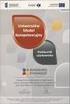 TRACKIMO PODRĘCZNIK UŻYTKOWNIKA UNIWERSALNEGO URZĄDZENIA ŚLEDZĄCEGO Grudzień 2013 r. Spis treści 1. WPROWADZENIE... 2 1.1. ROZPAKOWANIE URZĄDZENIA... 2 1.2. PIERWSZE ŁADOWANIE URZĄDZENIA... 2 1.3. AKTYWACJA
TRACKIMO PODRĘCZNIK UŻYTKOWNIKA UNIWERSALNEGO URZĄDZENIA ŚLEDZĄCEGO Grudzień 2013 r. Spis treści 1. WPROWADZENIE... 2 1.1. ROZPAKOWANIE URZĄDZENIA... 2 1.2. PIERWSZE ŁADOWANIE URZĄDZENIA... 2 1.3. AKTYWACJA
Stacja pogodowa, internetowa Archos Europa, dla urządzeń Apple iphone/ipad/ipod i Android
 INSTRUKCJA OBSŁUGI Nr produktu 0001305447 Stacja pogodowa, internetowa Archos Europa, dla urządzeń Apple iphone/ipad/ipod i Android Strona 1 z 11 Zawartość dostawy Wewnętrzny moduł ARCHOS Opis wewnętrznego
INSTRUKCJA OBSŁUGI Nr produktu 0001305447 Stacja pogodowa, internetowa Archos Europa, dla urządzeń Apple iphone/ipad/ipod i Android Strona 1 z 11 Zawartość dostawy Wewnętrzny moduł ARCHOS Opis wewnętrznego
Podręcznik użytkownika
 Podręcznik użytkownika AE6000 Bezprzewodowa karta sieciowa USB Mini AC580 z obsługą dwóch pasm a Zawartość Opis produktu Funkcje 1 Instalacja Instalacja 2 Konfiguracja sieci bezprzewodowej Wi-Fi Protected
Podręcznik użytkownika AE6000 Bezprzewodowa karta sieciowa USB Mini AC580 z obsługą dwóch pasm a Zawartość Opis produktu Funkcje 1 Instalacja Instalacja 2 Konfiguracja sieci bezprzewodowej Wi-Fi Protected
RCForb (Client) Instrukcja Użytkownika
 RCForb (Client) Instrukcja Użytkownika Dokumentacja wstępna. Spis treści Strona # - Instalacja i pierwsze uruchomienie Strona # - Konfiguracja ustawień Twego dźwięku Strona # - Odnalezienie stacji zdalnej
RCForb (Client) Instrukcja Użytkownika Dokumentacja wstępna. Spis treści Strona # - Instalacja i pierwsze uruchomienie Strona # - Konfiguracja ustawień Twego dźwięku Strona # - Odnalezienie stacji zdalnej
Platformy
 Platformy www.blowgps.com Zapraszamy do korzystania z tej platformy w celu śledzenia lokalizatorów GPS w czasie rzeczywistym, to oprogramowanie jest oparte na sieci, nie trzeba pobierać żadnego oprogramowania
Platformy www.blowgps.com Zapraszamy do korzystania z tej platformy w celu śledzenia lokalizatorów GPS w czasie rzeczywistym, to oprogramowanie jest oparte na sieci, nie trzeba pobierać żadnego oprogramowania
